আপনার ওয়েব ব্রাউজার, রবলক্স প্লেয়ার, বা রবলক্স অ্যাপ্লিকেশনটি গেম সার্ভারের সাথে সংযোগ স্থাপনে সমস্যা দেখা দিলে রবলাক্স "ত্রুটি কোড: 279" প্রদর্শন করে। আপনি দেখতে পাবেন "আইডি = 17: সংযোগ প্রচেষ্টা ব্যর্থ হয়েছে" আপনার ত্রুটিটির মধ্যে উপস্থিত হয়ে নিশ্চিত করে যে কানেক্টিভিটি-সম্পর্কিত সমস্যাগুলি আপনার কম্পিউটারে সমস্যাটি কাটায়।
ধন্যবাদ, আপনি একটি "আইডি ঠিক করতে পারেন = 17 "নীচের সমাধানগুলি সমাধান করে আপনার উইন্ডোজ 10 পিসিতে রোব্লক্সকে" ত্রুটি কোড: 279 "প্ররোচিত করুন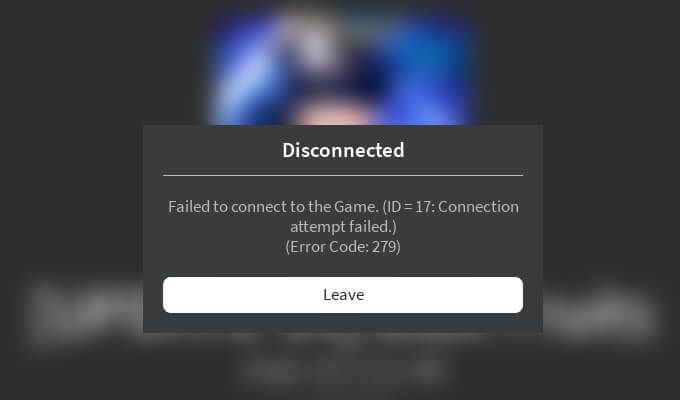
দ্রষ্টব্য:রবলাক্স "ত্রুটি কোড: 279" "আইডি = 146: অবৈধ টেলিপোর্ট গন্তব্য" এবং "আইডি = 148: রব্লক্স সংস্করণটির মেয়াদ শেষ হয়ে গেছে with দয়া করে আনইনস্টল করুন এবং আবার চেষ্টা করুন ” ত্রুটি আইডি এগুলি বিরল ক্ষেত্রে যেগুলি আপনি গেমটিতে পুনরায় যোগদান করে, গেমের বিকাশকারীকে অবহিত করে বা রবলক্স প্লেয়ারকে পুনরায় ইনস্টল করে দ্রুত সমাধান করতে পারেন
একটি মূলধারার ওয়েব ব্রাউজারে স্যুইচ করুন
রবলক্স সেরা কাজ করে গুগল ক্রোম, মজিলা ফায়ারফক্স এবং মাইক্রোসফ্ট এজ এ। সুতরাং, আপনি যদি অন্য কিছু ব্যবহার করেন তবে পরিবর্তে একটি জনপ্রিয় ওয়েব ব্রাউজারে স্যুইচ করা ভাল ধারণা।
আপনি যদি ইতিমধ্যে করেন তবে আপনার ব্রাউজারটি আপডেট করার চেষ্টা করুন। এটি জ্ঞাত বাগ এবং সমস্যাগুলি দ্বারা সৃষ্ট সমস্যা সমাধানে সহায়তা করা উচিত should Chrome, ফায়ারফক্স এবং এজতে কীভাবে আপডেট শুরু করবেন তা এখানে Here
ক্রোম:ক্রোমের আরওমেনু খুলুন (শীর্ষে তিনটি বিন্দু নির্বাচন করুন - স্ক্রিনের ডানদিকে), সহায়তাএ নির্দেশ করুন এবং গুগল ক্রোম সম্পর্কেনির্বাচন করুন
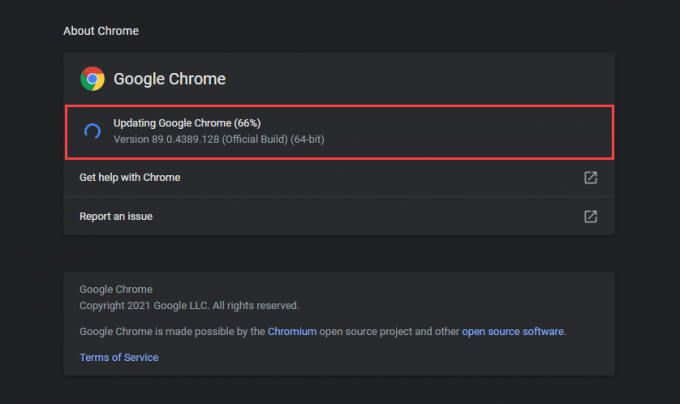
ফায়ারফক্স:ফায়ারফক্সের মেনুবোতামটি (স্ক্রিনের উপরের ডানদিকে তিনটি সজ্জিত লাইনযুক্ত আইকন) নির্বাচন করুন সহায়তাএ ক্লিক করুন এবং ফায়ারফক্স সম্পর্কেনির্বাচন করুন
প্রান্ত:এজে আরওমেনু খুলুন ( স্ক্রিনের উপরের ডানদিকে তিনটি বিন্দু নির্বাচন করুন), সহায়তা এবং প্রতিক্রিয়াএ নির্দেশ করুন এবং মাইক্রোসফ্ট এজ সম্পর্কেনির্বাচন করুন
টোন ডাউন ব্রাউজার সুরক্ষা
বেশিরভাগ প্রধান ব্রাউজারগুলি আপনাকে অনলাইনে দূষিত হুমকী থেকে রক্ষা করতে একীভূত সুরক্ষা মডিউল নিয়ে আসে।
তবে, আপনি যদি এটি খুব বেশি পরিমাণে র্যাম্প করেন তবে রবলক্স সংযোগের সাথে সমস্যাগুলির সম্মুখীন হতে পারে। এটিকে ডিফল্ট সেটিংসে ফিরে যাওয়ার চেষ্টা করুন। Chrome, ফায়ারফক্স এবং এজতে এটি কীভাবে করবেন তা এখানে's
ক্রোম:আরওমেনু খুলুন এবং সেটিংসচয়ন করুন । তারপরে, সুরক্ষানির্বাচন করুন এবং স্ট্যান্ডার্ড সুরক্ষাবিকল্পটি চয়ন করুন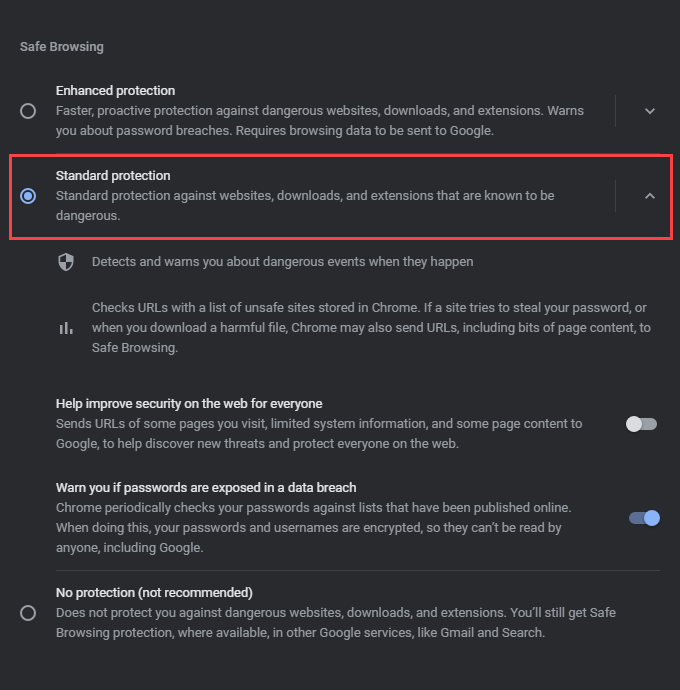
ফায়ারফক্স:নির্বাচন করুন মেনুবোতামটি নির্বাচন করুন এবং বিকল্পগুলিনির্বাচন করুন। তারপরে, গোপনীয়তা এবং সুরক্ষাসাইড ট্যাবে স্যুইচ করুন এবং বর্ধিত ট্র্যাকিং প্রতিরোধএর অধীনে স্ট্যান্ডার্ডনির্বাচন করুন
এজ :আরওমেনু খুলুন এবং সেটিংসনির্বাচন করুন। তারপরে, গোপনীয়তা, অনুসন্ধান এবং পরিষেবাদিসাইড ট্যাবে স্যুইচ করুন এবং ভারসাম্যযুক্তselect নির্বাচন করুন
ব্রাউজার এক্সটেনশানগুলি অক্ষম করুন
এক্সটেনশানগুলি আপনার ওয়েব ব্রাউজারের কার্যকারিতা বাড়াতে সহায়তা করে তবে তারা সংযোগের সমস্যাগুলিও প্রবর্তন করতে পারে। এটি বিশেষত সত্য যদি আপনি কোনও সামগ্রী ব্লকার বা অ্যাড ব্লকার ব্যবহার করেন। সুতরাং, তাদের অক্ষম করার চেষ্টা করুন এবং এটি রোবক্সকে "ত্রুটি কোড: 279" সমাধান করে কিনা তা পরীক্ষা করুন ” আপনি আপনার ব্রাউজারের এক্সটেনশানগুলি বা অ্যাড-অন্স স্ক্রিনে যেতে পেরে এটি করতে পারেন
গুগল ক্রোম:আরওমেনু খুলুন, এ নির্দেশ করুন >আরও সরঞ্জামএবং <<<এক্সটেনশানগুলি/
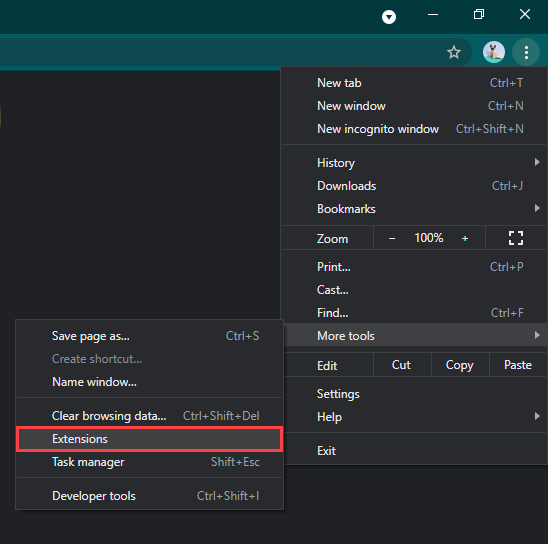
মজিলা ফায়ারফক্স:মেনু নির্বাচন করুনবোতামটি নির্বাচন করুন এবং অ্যাড-অনস এবং থিমগুলিনির্বাচন করুন
মাইক্রোসফ্ট এজ:আরওমেনু খুলুন এবং নির্বাচন করুন strong আপনার ওয়েব ব্রাউজার, পরিবর্তে রবলক্স মাইক্রোসফ্ট স্টোর অ্যাপ্লিকেশন ব্যবহার করে দেখুন। আপনি আপনার রবলক্স শংসাপত্রগুলির সাথে সাইন ইন করার পরে খেলতে শুরু করতে পারেন। এটি গেমগুলি সরাসরি লোড করে এবং আপনাকে রবলক্স প্লেয়ার ইনস্টল করা প্রয়োজন হয় না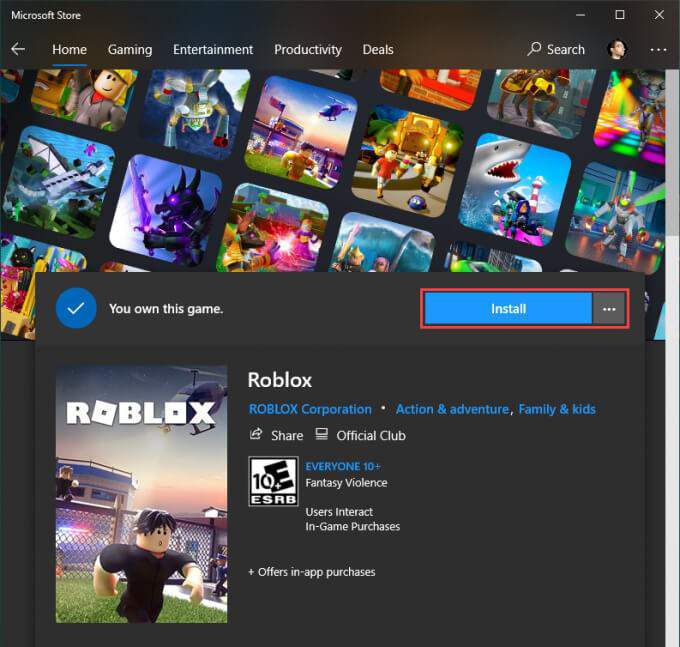
আপনি যদি ইতিমধ্যে রবলক্স অ্যাপ্লিকেশন ব্যবহার করেন তবে একই ত্রুটিটি পেতে থাকে তবে আপনার এটি আপডেট করা উচিত । এটি করার জন্য, মাইক্রোসফ্ট স্টোরটি খুলুন, আরওমেনু খুলুন, ডাউনলোডগুলি এবং আপডেটগুলিনির্বাচন করুন এবং আপডেটআইকনটি এর পরে নির্বাচন করুন রবলক্স(যদি উপলভ্য থাকে)।
নেটওয়ার্ক-সম্পর্কিত সমস্যা সমাধান করুন
আপনার ইন্টারনেট সংযোগে সমস্যাগুলির ফলেও রবলাক্স "ত্রুটি: কোড 279." হতে পারে উইন্ডোজ আপনাকে সাহায্য করতে বেশ কয়েকটি অন্তর্নির্মিত নেটওয়ার্ক-সম্পর্কিত সমস্যা সমাধানকারী নিয়ে আসে।
এগুলি পেতে, শুরুমেনুটি খুলুন এবং সেটিংস>আপডেট ও সুরক্ষা>সমস্যা সমাধান করুন>অতিরিক্ত সমস্যা সমাধানকারী। তারপরে, <<<ইন্টারনেট সংযোগ, আগত সংযোগগুলিএবং নেটওয়ার্ক অ্যাডাপ্টারসএকের পর এক সমস্যা সমাধানকারী চালান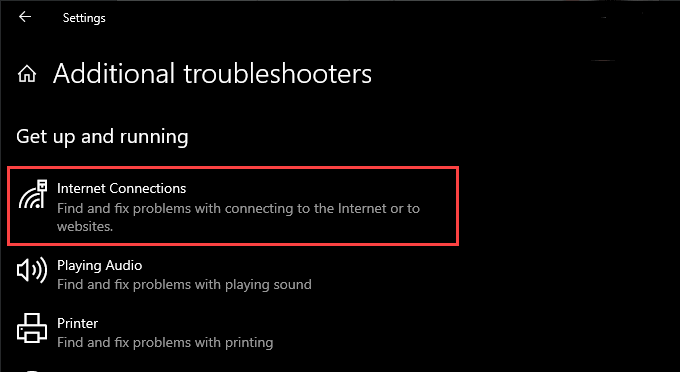
আইপি লিজটি পুনর্নবীকরণ করুন
আপনি যদি রবলক্সের বাইরে সংযোগের সমস্যাগুলি ধরে রাখেন তবে আপনার রাউটার থেকে আপনার একটি নতুন আইপি (ইন্টারনেট প্রোটোকল) ঠিকানা পান হওয়া উচিত
এটি, উইন্ডোজ+ এক্সটিপুন এবং উইন্ডোজ পাওয়ারশেল (অ্যাডমিন)নির্বাচন করুন। তারপরে, নীচের দুটি কমান্ড কার্যকর করুন:
ipconfig / রিলিজ
ipconfig / পুনর্নবীকরণ
ফ্লাশ আপনার পিসির ডিএনএস ক্যাশে
একটি অপ্রচলিত ডিএনএস (ডোমেন নাম সিস্টেম) ক্যাশে গেম সার্ভারের সাথে সংযোগ স্থাপনের জন্য আপনার ব্রাউজার বা রবলক্স অ্যাপটিকে ভুল আইপি ঠিকানাগুলি ব্যবহার করতে পারে। আপনি একটি উন্নত উইন্ডোজ পাওয়ারশেল কনসোলের মাধ্যমে নিম্নলিখিত কমান্ডটি প্রয়োগ করে ক্যাশেড ডিএনএস ডেটাটি ফ্লাশ করতে পারেন:
আইপকনফিগ / ফ্লাশডিএনএস
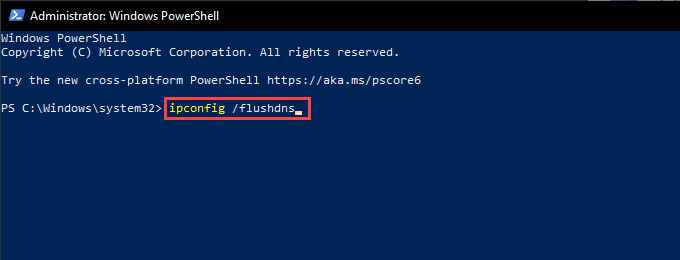
একটি তারযুক্ত সংযোগে স্যুইচ করুন
আপনি যদি Wi-Fi ব্যবহার করেন তবে আপনার পিসিটিকে ইথারনেটের মাধ্যমে ইন্টারনেটে সজ্জিত করা রবলক্সের সাথে সংযোগের সমস্যাগুলি সমাধান করতে সম্ভাব্যরূপে সহায়তা করতে পারে। সুতরাং যদি সম্ভব হয় তবে এটি করার চেষ্টা করুন
ডিএনএস সার্ভারগুলি পরিবর্তন করুন
ডিফল্ট ডিএনএস সার্ভারগুলি পরিবর্তন করা হচ্ছে আপনার Google ডিএনএসের সাথে ইন্টারনেট সংযোগের জন্য আপনার ওয়েব ব্রাউজার বা রবলক্স অ্যাপ্লিকেশনটিকে সঠিক সার্ভারগুলিতে যোগদানের জন্য সহায়তা করতে পারে। এটি কীভাবে করবেন তা এখানে রয়েছে:
1। স্টার্টমেনুটি খুলুন এবং সেটিংস>নেটওয়ার্ক ও ইন্টারনেটএ যান
2। ওয়াই-ফাইবা ইথারনেটট্যাবগুলিতে স্যুইচ করুন <
3। আপনার ইন্টারনেট সংযোগটি নির্বাচন করুন
4। আইপি সেটিংসএর অধীনে সম্পাদনানির্বাচন করুন
5। ম্যানুয়ালনির্বাচন করুন, আইপিভি 4সক্রিয় করুন এবং নীচের ডিএনএস সার্ভারগুলিকে পছন্দের ডিএনএসএবং বিকল্প ডিএনএসক্ষেত্রগুলিতে প্রবেশ করুন:
<<<<<<88.8.8.8<<<<<88.4.4<<<<<
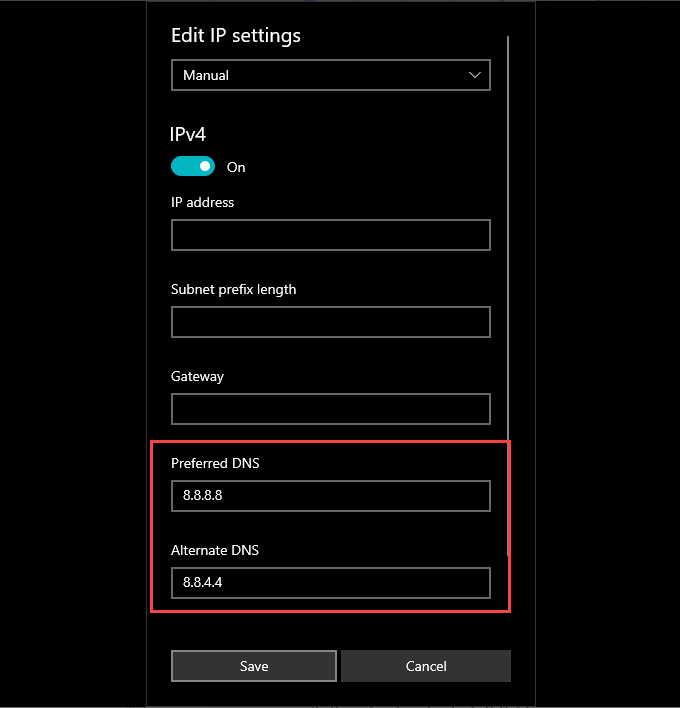
6। সংরক্ষণনির্বাচন করুন
উইন্ডোজ ফায়ারওয়াল বা তৃতীয় পক্ষের অ্যান্টিভাইরাস অক্ষম করুন
রবলাক্স "ত্রুটি কোড: 279" যদি উইন্ডোজ ফায়ারওয়াল আপনার ওয়েবটিকে বাধা দেয় তবে তা প্রদর্শিত হবে গেম সার্ভারের সাথে যোগাযোগ থেকে ব্রাউজার বা রবলক্স অ্যাপ্লিকেশন। সংক্ষেপে এটি অক্ষম করুন এবং এটি সাহায্য করে কিনা তা পরীক্ষা করুন।
1। সিস্টেম ট্রেতে উইন্ডোজ সুরক্ষাআইকনটি নির্বাচন করুন
2। ফায়ারওয়াল এবং নেটওয়ার্ক সুরক্ষানির্বাচন করুন
3। ব্যক্তিগত নেটওয়ার্কনির্বাচন করুন
4। মাইক্রোসফ্ট ডিফেন্ডার ফায়ারওয়ালএর অধীনে স্যুইচটি বন্ধ করুন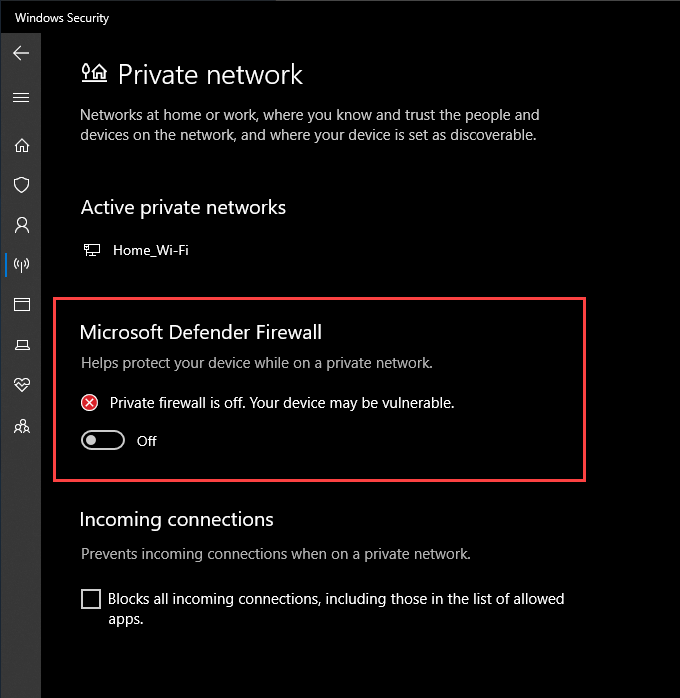
5। আগের পর্দায় ফিরে যান। তারপরে, সর্বজনীন নেটওয়ার্কনির্বাচন করুন এবং মাইক্রোসফ্ট ডিফেন্ডার ফায়ারওয়ালনিষ্ক্রিয় করুন
আপনি যদি আপনার পিসিতে তৃতীয় পক্ষের অ্যান্টিভাইরাস সমাধানটি ব্যবহার করেন, আপনার বিরতি দেওয়া বা অক্ষম করা উচিত এটি পাশাপাশি। সিস্টেম ট্রেতে প্রোগ্রামের আইকনটিতে ডান ক্লিক করার পরে আপনি এটি সাধারণত করতে পারেন
যদি এটি সাহায্য করে, উইন্ডোজ ফায়ারওয়াল সেটিংসের মধ্য দিয়ে যান এবং আপনার ওয়েব ব্রাউজার, রবলক্স প্লেয়ার, বা রবলক্স অ্যাপ্লিকেশনটিকে ইন্টারনেটে সংযোগ করতে বাধা দেওয়া হয়নি। আপনার অ্যান্টিভাইরাস সফ্টওয়্যারটির সেটিংসও পরীক্ষা করা উচিত এবং রবলক্স সম্পর্কিত যে কোনও বিধিনিষেধ অপসারণ করা উচিত
রাউটারে পোর্ট ফরওয়ার্ডিং সেটআপ করুন
আপনি যদি রবলক্স জুড়ে আসতে থাকেন তবে "ত্রুটি কোড: 279," রবলক্সের নেটওয়ার্ক রাউটারের সাথে যোগাযোগের জন্য পোর্ট রেঞ্জগুলির সাথে পোর্ট ফরওয়ার্ডিং সেট আপ করতে আপনাকে অবশ্যই সময় নিতে হবে। আপনার রাউটারের অ্যাডমিন প্যানেলটি অ্যাক্সেস করে আপনি এটি করতে পারেন
রবলাক্স নিম্নলিখিত প্রোটোকল এবং পোর্ট ব্যাপ্তিগুলি ব্যবহার করে:
প্রোটোকল: ইউডিপথ
বন্দরের ব্যাপ্তি:4949152-65535
বিস্তৃত ধাপে ধাপে নির্দেশাবলীর জন্য আপনার রাউটারে পোর্ট ফরওয়ার্ডিং সেটআপ করছে - এ এই গাইডটি পরীক্ষা করে দেখুন
রবলক্স প্লেয়ার বা অ্যাপ পুনরায় ইনস্টল করুন
উপরের কোনও ফিক্স যদি কাজ না করে তবে আপনার কম্পিউটারে রবলক্স প্লেয়ার বা রবলক্স অ্যাপ পুনরায় ইনস্টল করার চেষ্টা করুন। ফাইল দুর্নীতির ফলে যে কোনও সমস্যা সমাধানে সহায়তা করা উচিত।
স্টার্টমেনুতে যান এবং সেটিংস>অ্যাপস এবং বৈশিষ্ট্যগুলিতে । তারপরে, রবলক্সবা রবলক্স প্লেয়ারনির্বাচন করুন এবং আনইনস্টল করুননির্বাচন করুন <
<<<<<<আপনি ডাউনলোড করতে পারেন এবং আপনার ওয়েব ব্রাউজারের মাধ্যমে কোনও নতুন গেম শুরু করার সময় রবলক্স প্লেয়ার ইনস্টল করুন। আপনি যদি রবলক্স অ্যাপ্লিকেশনটি সরিয়ে ফেলে থাকেন তবে আপনাকে অবশ্যই মাইক্রোসফ্ট স্টোরের মাধ্যমে এটি পুনরায় ইনস্টল করুন করতে হবে<স্প্যান ক্লাস = "এট_ ব্লুম_বটম_ট্রিগার">